إذا كنت تقرأ هذا البرنامج التعليمي ، فيجب أن تكون قد صادفتك Snapchat لا يظهر الرسائل إصدار على Android. إذا كان الأمر كذلك بالفعل ، دعني أخبرك أنك وصلت إلى المكان الصحيح.
في هذه المقالة ، ستحصل على طرق متنوعة لاستكشاف الأخطاء وإصلاحها لحلها Snapchat لا تعمل رسائل Android مشكلة. ولكن قبل البحث في الحلول ، من المهم معرفة الأسباب الرئيسية وراء هذه المشكلة.
لذلك دعونا نبدأ…
لماذا لا يعرض Snapchat الرسائل الخاصة بي؟
هناك العديد من الأسباب المحتملة التي يمكن أن تسبب Snapchat لا يظهر الرسائل إصدار على android. ومن ثم فقد اقترحت بعضًا منها في ما يلي:
- إذا تم تعطيل اتصال الإنترنت بجهازك.
- إذا كان خادم Snapchat معطلاً.
- عدم مسح ذاكرة التخزين المؤقت للتطبيق لفترة طويلة.
- باستخدام الإصدار الأقدم من تطبيق Snapchat.
- حدث خطأ في تطبيق Snapchat.
- وغيرها الكثير.
آمل أن تساعدك هذه الأسباب في العثور على السبب الدقيق ومعالجة "Snapchat لا يعرض الرسائل المحفوظة"المسألة في أسرع وقت ممكن.
كيفية إصلاح مشكلة عدم عرض الرسائل على Snapchat على نظام Android؟
لاستكشاف هذه المشكلة وإصلاحها ، تحتاج إلى اتباع كل طريقة متوفرة في هذه المدونة.
قائمة الطرق:
الطريقة الأولى: تحقق من اتصال الإنترنت بجهازك
قد يبدو هذا الحل سخيفًا ، ولكن من المحتمل أن يكون اتصال الإنترنت الخاص بجهازك قد تم إيقاف تشغيله بسبب هذا Snapchat لا يتلقى الرسائل.
لذا ، فإن أول شيء تحتاج إلى التأكد منه هو ، ما إذا كان اتصال الإنترنت بهاتفك ممكّنًا أم لا.
الطريقة الثانية: تحقق من حالة خادم Snapchat
في بعض الأحيان "Snapchat لا يظهر قراءة الرسائل"تحدث المشكلة بسبب المشكلات المتعلقة بالخادم. لذا ، فإن الشيء التالي الذي يجب أن تفكر فيه هو ، ما إذا كان خادم Snapchat يعمل بشكل صحيح أم لا.
إذا كان الخادم معطلاً ، فلا يمكنك فعل أي شيء بدلاً من الانتظار. ومع ذلك ، يمكنك التحقق من حالة الخادم من خلال زيارة DownDetector موقع الكتروني.
الطريقة رقم 3: أعد تشغيل هاتف Android لإصلاح مشكلة اختفاء رسائل Snapchat
حيلة أساسية أخرى يمكنك محاولة التعامل معها هي أعد تشغيل جهازك.
ستؤدي إعادة تشغيل الهاتف إلى إغلاق جميع التطبيقات التي تعمل في الخلفية وتحديث الجهاز أيضًا. وإذا اختفت رسائل Snapchat الخاصة بك بسبب بعض المشاكل البسيطة أو مواطن الخلل ، فسيتم حلها عن طريق إعادة تشغيل بسيطة.
الضغط لفترة طويلة على قوة زر جهاز Android الخاص بك. بمجرد ظهور القائمة على الشاشة ، اترك المفتاح. الآن ، اختر واضغط على اعادة البدء اختيار.

بعد بضع ثوانٍ ، سيعيد جهازك إعادة تشغيل نفسه. الآن ، افتح تطبيق Snapchat الخاص بك وتحقق مما إذا كان قد تم حل المشكلة أم لا.
الطريقة الرابعة: أغلق تطبيق Snapchat وأعد تشغيله
إذا كان تطبيق Snapchat الخاص بك لا يعرض الرسائل حتى بعد إعادة تشغيل الجهاز ، فما عليك سوى الخروج من التطبيق وإعادة تشغيله مرة أخرى.
سيؤدي القيام بذلك إلى إعادة مزامنة اللقطات أو القصص المحلية مع الخادم وسيتم إصلاحها أيضًا النص غير مرئي في Snapchat مشكلة على Android.
اقرأ أيضا: إصلاح خطأ Snapchat "تعذر الاتصال" على Android
الطريقة رقم 5: تحقق من أذونات Snapchat
سيؤدي تعطيل أي من أذونات Snapchat إلى حدوث مثل هذه الأنواع من الأخطاء أو الأخطاء على Snapchat. لذلك ، تأكد من تمكين جميع أذونات Snapchat المطلوبة.
إذن ، إليك الخطوات التي يجب عليك اتباعها لتمكين جميع الأذونات التي يطلبها Snapchat.
- توجه إلى "إعدادات" برنامج.
- ثم اضغط على ملف إدارة التطبيقات > قائمة التطبيقات.
- الآن ، اختر "سناب شات"من قائمة التطبيقات المثبتة واضغط على"أذونات".
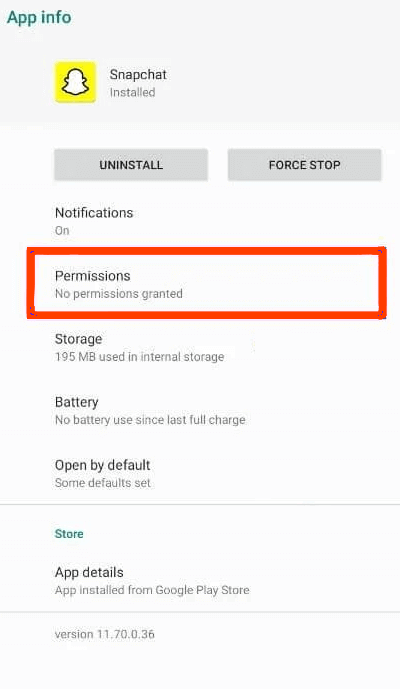
- هنا ستحصل على جميع الأذونات المسموح بها لـ سناب شات برنامج.
- إذا تم تمكين جميع أذونات Snapchat المطلوبة على جهازك ، فافعل ذلك.
الطريقة رقم 6: قم بإزالة ذاكرة التخزين المؤقت وبيانات تطبيق Snapchat
صحيح أن مسح ذاكرة التخزين المؤقت للتطبيق لا يساعد فقط في حل مثل هذه الأنواع من المشكلات ، بل يحسن أيضًا أداء جهازك. لذلك ، يمكنك أيضًا تجربة هذا الحل لإصلاحه Snapchat لا يظهر رسائل جديدة مشكلة.
اتبع الخطوات الموضحة أدناه لمعرفة كيفية مسح ذاكرة التخزين المؤقت Snapchat:
- انتقل إلى هاتفك إعدادات برنامج.
- ثم اختر "إدارة التطبيقات" من ثم "قائمة التطبيقات".
- الآن ، ابحث عن ملف سناب شات app من قائمة التطبيقات المثبتة.
- اضغط على "استخدام التخزين" اختيار.
- أخيرًا ، المس الرمز "مسح ذاكرة التخزين المؤقت" أو "امسح البيانات" اختيار.
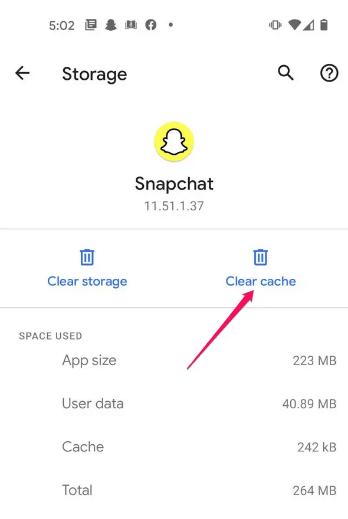
إذا استمرت المشكلة حتى بعد مسح ذاكرة التخزين المؤقت للتطبيق ، فجرّب الطريقة التالية.
الطريقة رقم 7: قم بتثبيت أحدث إصدار من تطبيق Snapchat
عادةً ما يكون تشغيل الإصدار الأقدم من التطبيقات على ما يرام ، ولكن في بعض الأحيان قد يؤدي إلى حدوث مشكلات داخل التطبيق خاصةً عند إصدار بعض التغييرات المهمة.
لذلك ، إذا لم تقم بتحديث تطبيق Snapchat الخاص بك لفترة طويلة ، فأنت بحاجة إلى تحديث التطبيق على الفور.
كيفية تحديث تطبيق Snapchat على نظام Android:
- أولاً ، تحتاج إلى فتح ملف متجر جوجل بلاى على هاتفك.
- بعد ذلك ، ابحث عن ملف سناب شات التطبيق في مربع البحث
- الآن ، ببساطة اختر ملف سناب شات app واضغط عليه
- إذا كان أي خيار تحديث متاح هنا ، ثم تحديث زر

الطريقة رقم 8: قم بإلغاء تثبيت تطبيق Snapchat وإعادة تثبيته
في بعض الأحيان ، يساعد إلغاء تثبيت التطبيق وإعادة تثبيته في إصلاح مثل هذه الأنواع من المشكلات والأخطاء. ومن ثم ، يمكنك أيضًا تجربة هذه الطريقة في تخلص من Snapchat الذي لا يعرض رسائل جديدة مشكلة.
إليك العملية المتعلقة بكيفية إلغاء تثبيت تطبيق Snapchat وإعادة تثبيته:
استمر في الضغط على ملف سناب شات رمز التطبيق. مرة واحدة ، ستظهر الخيارات ، اختر واضغط على الغاء التثبيت اختيار. اضغط على نعم زر لتأكيد الإجراء وانتظر حتى تكتمل العملية.
افتح متجر Play التطبيق وابحث عن سناب شات التطبيق في مربع البحث ، يمكنك الآن إعادة التثبيت التطبيق مرة أخرى.

خاتمة
بعد قراءة هذا المنشور بالكامل ، أنا متأكد من أنك ستتمكن الآن من إصلاح ملف Snapchat لا يعرض رسائل Android مشكلة. كما ترى ، لقد اقترحت هنا 8 طرق بسيطة لاستكشاف هذه المشكلة وإصلاحها.
لذلك ، استمر في تجربة الطرق المحددة حتى يتم حل مشكلتك وما لم يتم حلها.
شكرا لقراءة هذا المقال!

